内容介绍
google chrome下载文件速度慢怎么办?喜欢使用google chrome的小伙伴肯定会在软件上下载文件,如果遇到文件下载速度慢要怎么解决呢?下面就给大家带来google chrome给下载文件提速的方法,让你下载文件不用再花费过程时间等待。有需要的朋友快来看看这篇解决google chrome下载文件速度慢的技巧吧。

解决google chrome下载文件速度慢的技巧
1、首先,打开谷歌浏览器,然后在地址栏中输入【Chrome://flags】并按下回车键。这将带你进入到谷歌浏览器的实验性功能页面。(如图所示)
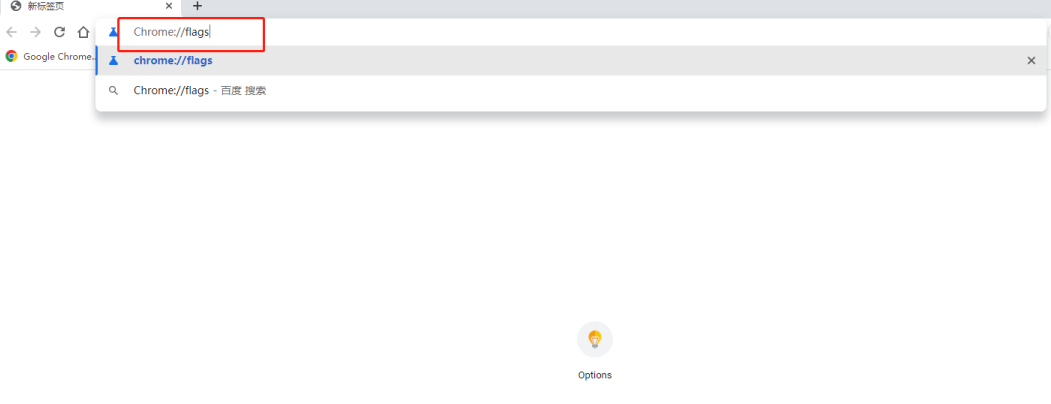
2、在搜索栏中搜索【downloading】,然后就可以看到一个名为【Parallet?download】的选项。(如图所示)
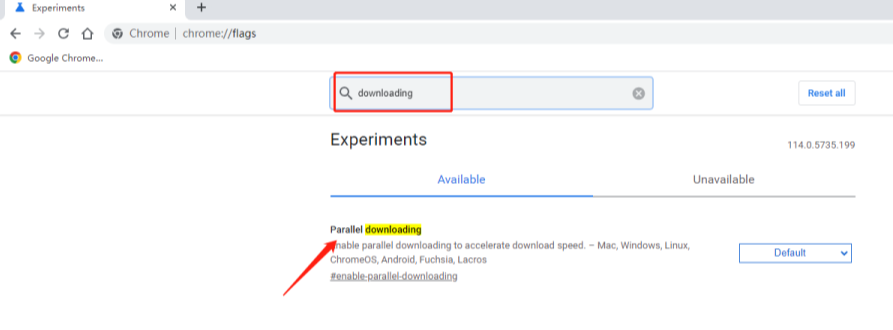
3、这个选项默认是处于Default的,点击右侧的下拉箭头,将它改成【Enabled】。(如图所示)
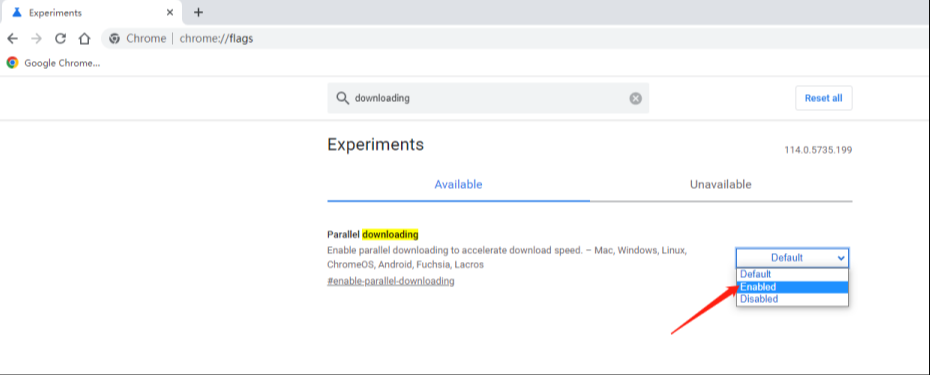
4、然后点击【Relaunch】自动重启浏览器后就可以开启Chrome的多线程下载支持了。(如图所示)
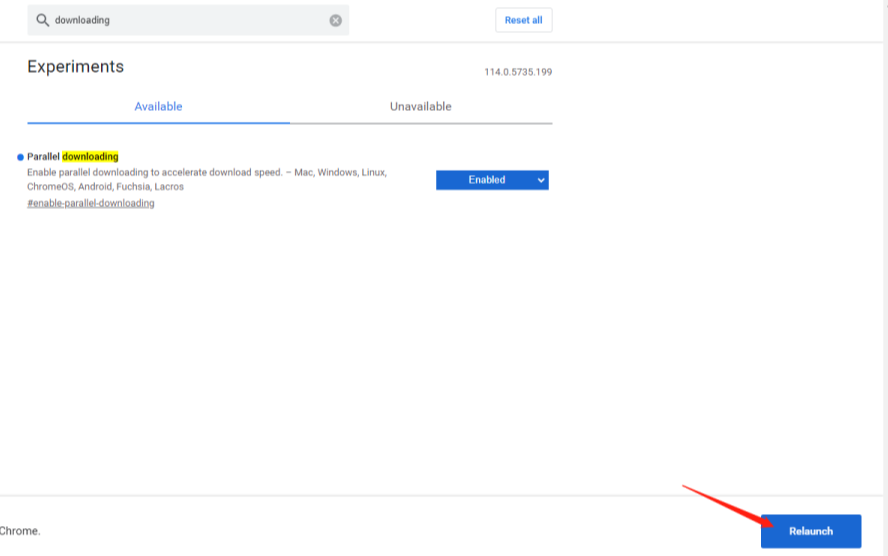
5、和默认的单线程下载相比,多线程可以同时对资源建立多个连接,发起多个下载请求。传输通道增加后,下载速度自然就会更快。通过这个方法,在使用Chrome进行HTTP下载一些大文件时,可以明显改善体验。
上面【google chrome下载文件速度慢怎么办?解决google chrome下载文件速度慢的技巧】全部内容分享给大家,希望能解决大家文件下载缓慢的问题。
继续阅读
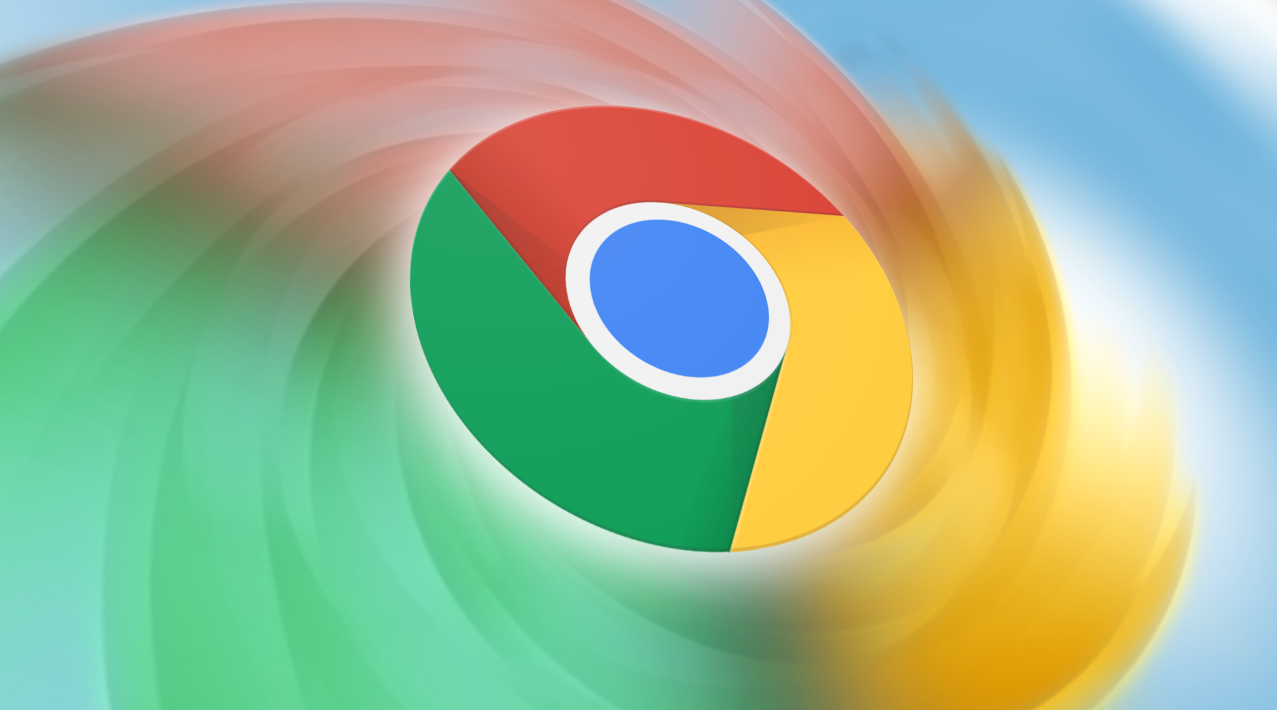
详细介绍在Chrome浏览器中恢复标签页丢失问题的具体操作,避免数据丢失。
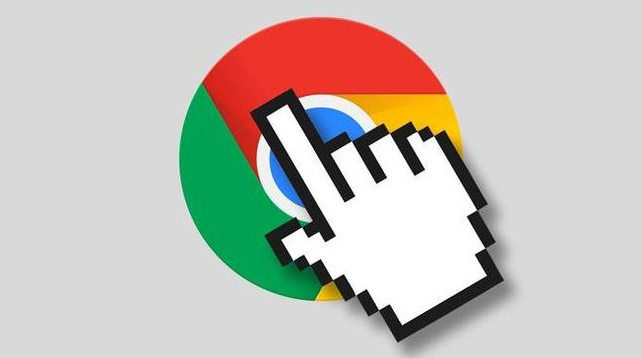
获取一些推荐的Chrome浏览器扩展程序,以增强您的浏览体验,提高工作和娱乐效率。
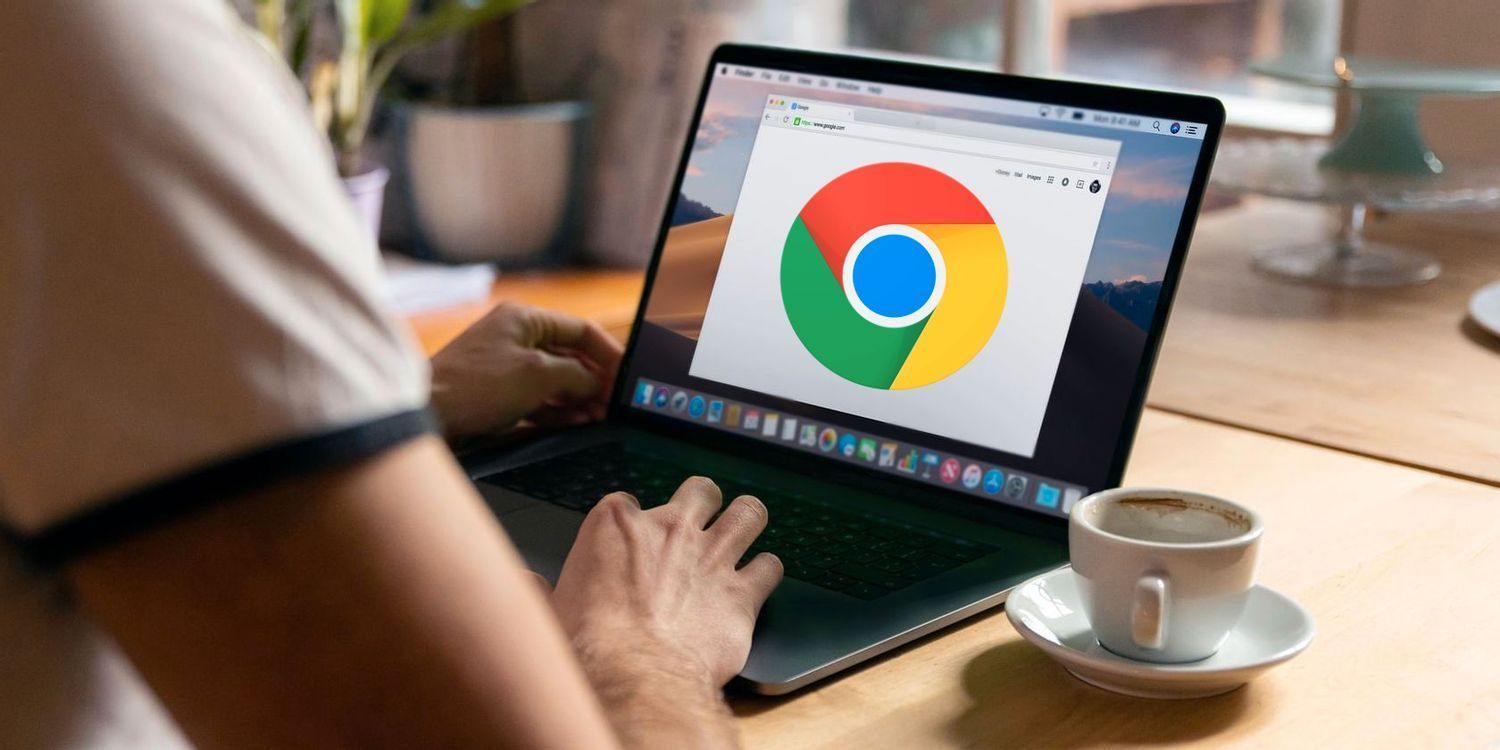
介绍在Chrome浏览器中如何对网站存储的数据进行查看、删除和管理,维护浏览器性能。
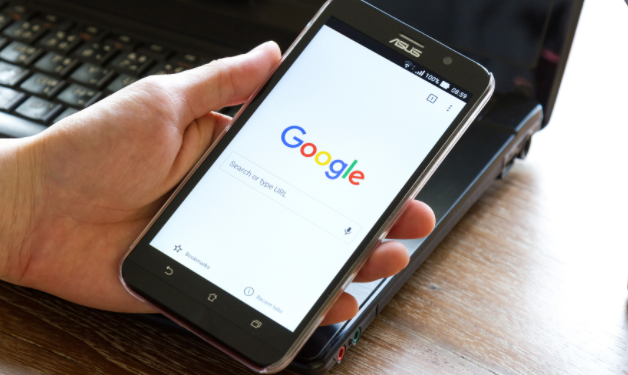
启用隐私保护模式,Chrome浏览器可以加强数据安全,防止跟踪器和广告的干扰,保护用户的在线隐私。

阐述在谷歌浏览器中实现页面滚动加速的技巧,让用户在浏览网页时能够获得更流畅的体验,提高浏览效率。
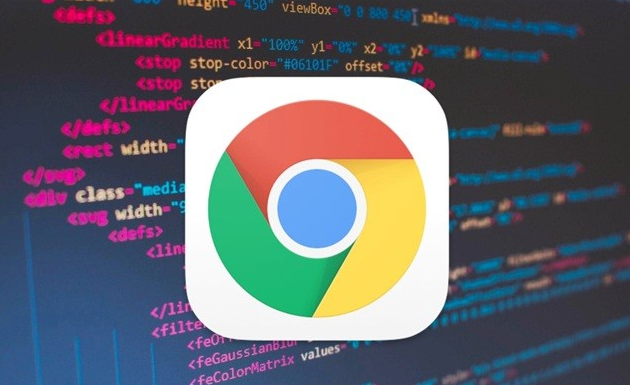
通过管理用户数据、浏览历史、表单和密码等内容,Chrome浏览器可以提供个性化浏览体验,并保护用户隐私,提升整体体验。










